在ppt中给同心圆添加彩虹出岫渐变和预设效果
1、打开powerpoint 2007,将单击此处添加标题和副标题两个输入框删除;

2、点击插入菜单,选择形状工具的同心圆;

3、按下鼠标左键,拖动鼠标,出现一个同心圆;
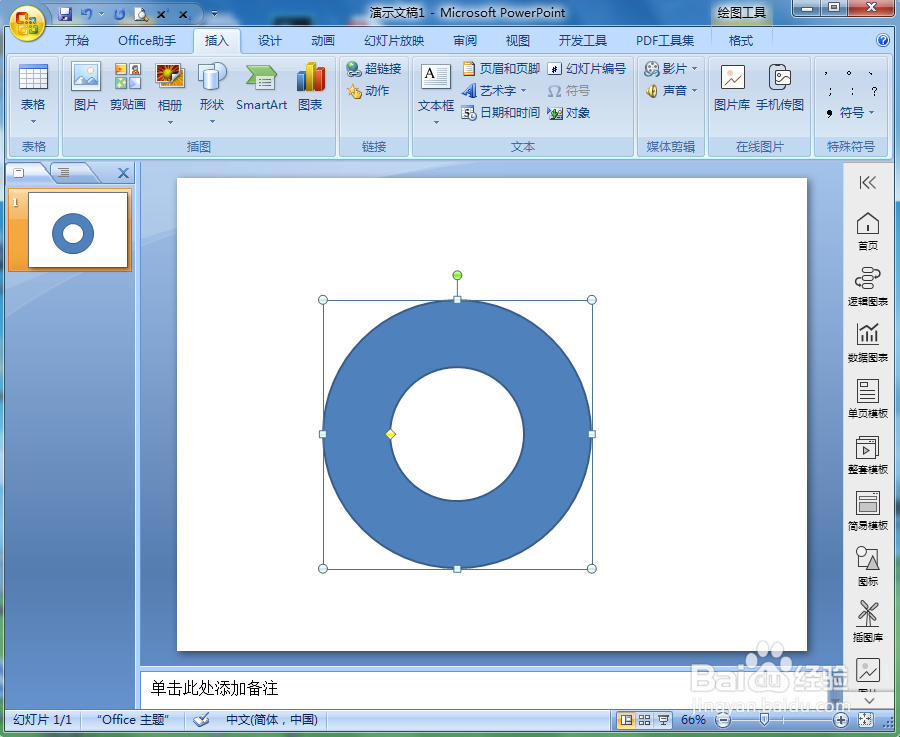
4、点击格式下的形状填充,选择渐变下的其他渐变;
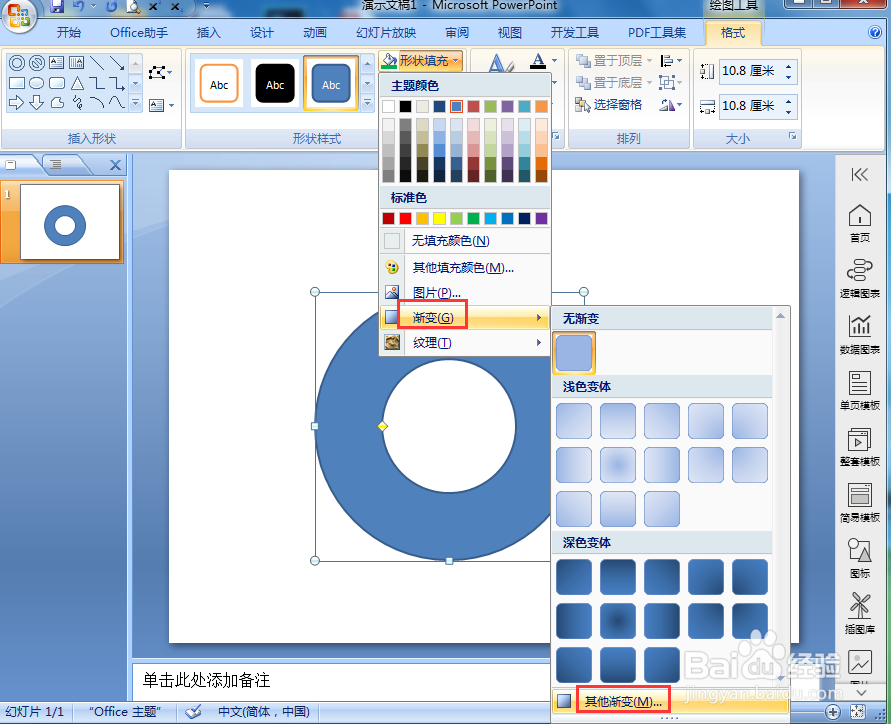
5、点击渐变填充,选择预设颜色下的彩虹出岫,将类型设为路径,按关闭;
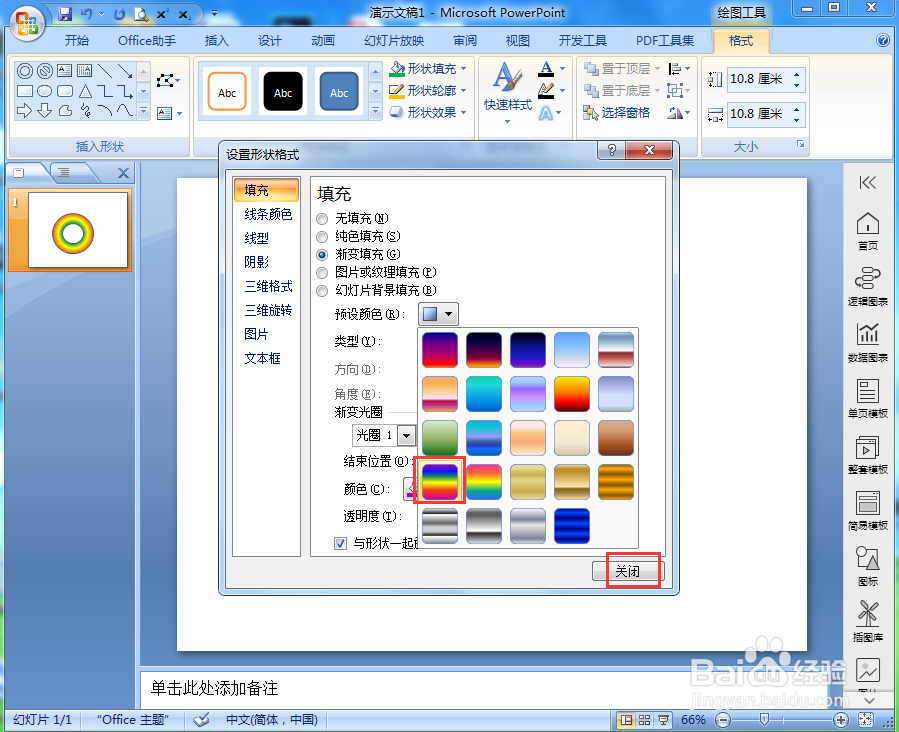
6、点击形状效果,选择预设,添加预设样式12;
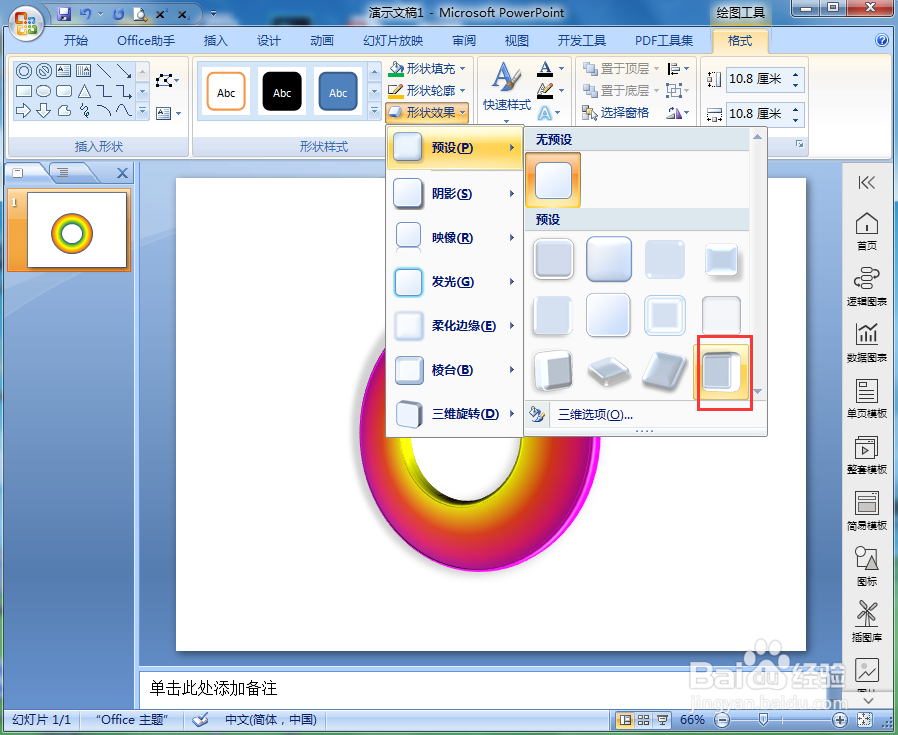
7、我们就给同心圆添加上彩虹出岫渐变和预设效果。

声明:本网站引用、摘录或转载内容仅供网站访问者交流或参考,不代表本站立场,如存在版权或非法内容,请联系站长删除,联系邮箱:site.kefu@qq.com。
阅读量:124
阅读量:142
阅读量:161
阅读量:24
阅读量:74